上一篇
电脑安全🔒密码锁屏设置常见问题及解决办法解析
- 问答
- 2025-07-31 20:33:42
- 32
本文目录导读:

🔒💻 电脑安全密码锁屏设置全攻略 | 2025最新版 🔐📅
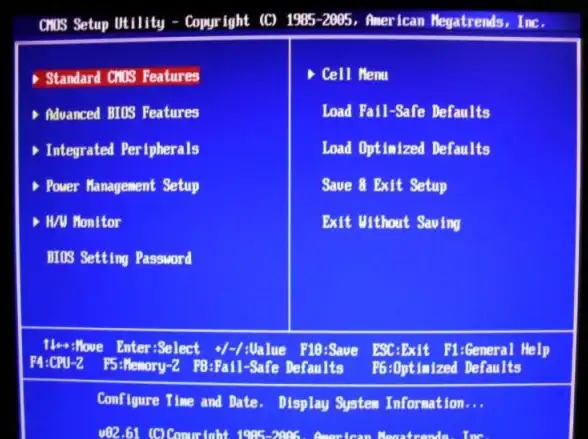
🚀 一、各系统密码设置核心步骤
Windows 11/10 🖥️
- 路径:
Win+I→ 账户 → 登录选项 - 操作:
- ✅ 添加 12位混合密码(字母+数字+符号,如
P@ssw0rd2025) - ✅ 启用 动态锁:绑定手机蓝牙,离场3米自动锁屏 📱
- ✅ 屏保密码:右键桌面 → 个性化 → 锁屏界面 → 屏幕保护程序 → 勾选「恢复时显示登录屏幕」
- ✅ 添加 12位混合密码(字母+数字+符号,如
- ⚠️ 雷区:禁用弱密码(如
123456),密码需每3个月更换!
macOS Monterey 🍎
- 路径:苹果图标 → 系统设置 → 用户与群组
- 操作:
- ✅ 设置 密码短语(如
Sunshine@2025!Coffee) - ✅ 启用 Touch ID 或 Apple Watch解锁 ⌚
- ✅ 屏保密码:系统设置 → 隐私与安全性 → 通用 → 要求输入密码选「立即」
- ✅ 设置 密码短语(如
- ⚠️ 提示:合盖即锁,恢复模式(
Command+R)可重置密码!
Android/iOS 📱
- Android:设置 → 安全性 → 屏幕锁定 → 选择图案/PIN/指纹
- iOS:设置 → 面容ID与密码 → 启用「立即锁定」+ 生物识别
- 💡 技巧:公共场合按
Win+L(Win)或Control+Command+Q(Mac)秒锁屏!
🔧 二、常见问题 & 解决办法
忘记密码?别慌!
- Windows:
- 🔧 方法1:微软账户在线重置
- 🔧 方法2:开机按
F8→ 安全模式 → 命令提示符输入net user 用户名 新密码
- macOS:
- 🔧 方法1:Apple ID重置
- 🔧 方法2:恢复模式(
Command+R)→ 终端输入resetpassword
密码无法输入/设置失败?
- 🔍 检查权限:确保以管理员身份登录!
- 🔍 系统冲突:卸载最近安装的安全软件或更新驱动。
屏保密码不生效?
- 🔧 Windows:电源选项 → 唤醒时需密码(需与屏保设置一致)
- 🔧 macOS:系统设置 → 节能 → 电源适配器/电池 → 调整锁定时间。
🛡️ 三、高阶安全防护
- 双保险加密:
- 🔐 Windows:BitLocker全盘加密(备份恢复密钥至U盘!)
- 🔐 macOS:文件保险箱 + Time Machine备份
- BIOS密码:开机按
F2/Del→ 设置硬件级密码(遗忘需联系厂商) - 多账户管理:
- 👨👩👧👦 家庭模式:设置儿童账户,屏蔽不良网站
- 💼 企业用户:通过「计算机管理」启用密码策略 + 登录失败限制。
📊 四、数据安全冷知识
- 🔢 60%数据泄露 因设备未锁定或弱密码!
- 🔢 强密码标准:破解时间需 >1年(简单密码2小时可破)
- 🔢 生物识别:Windows Hello暗光识别率达92%!
🎯 五、实用技巧总结
| 场景 | 操作 | 快捷键 |
|---|---|---|
| 快速锁屏 | Win+L / Control+Command+Q | ⌨️ 手动触发 |
| 修改密码 | 设置 → 账户 → 登录选项 | 🔄 定期更新 |
| 应急解锁 | 绑定手机动态锁 | 📱 蓝牙3米内有效 |
💡 立即行动:检查设备加密状态,设置5分钟自动锁屏,安全升级刻不容缓! 🚨

本文由 业务大全 于2025-07-31发表在【云服务器提供商】,文中图片由(业务大全)上传,本平台仅提供信息存储服务;作者观点、意见不代表本站立场,如有侵权,请联系我们删除;若有图片侵权,请您准备原始证明材料和公证书后联系我方删除!
本文链接:https://vps.7tqx.com/wenda/497956.html
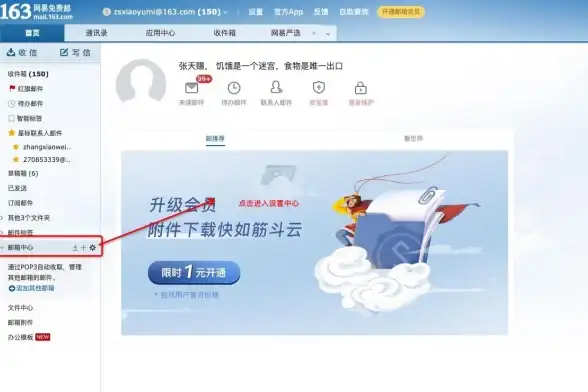
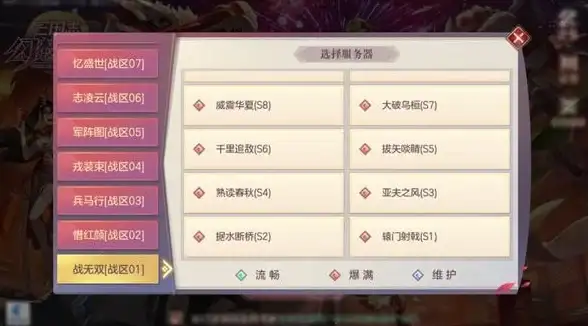


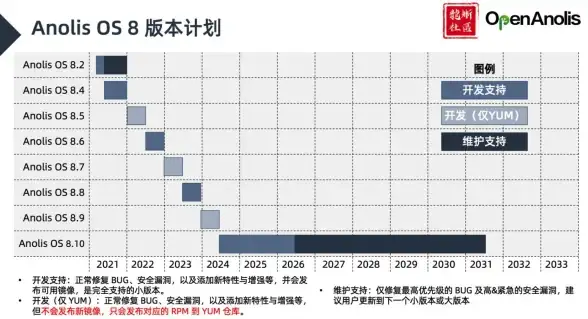
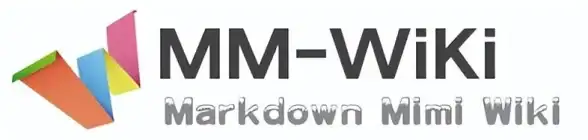



发表评论